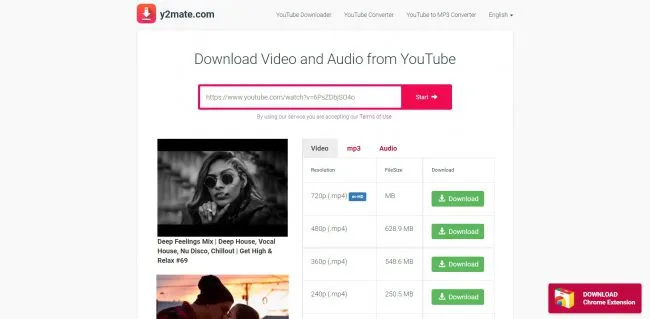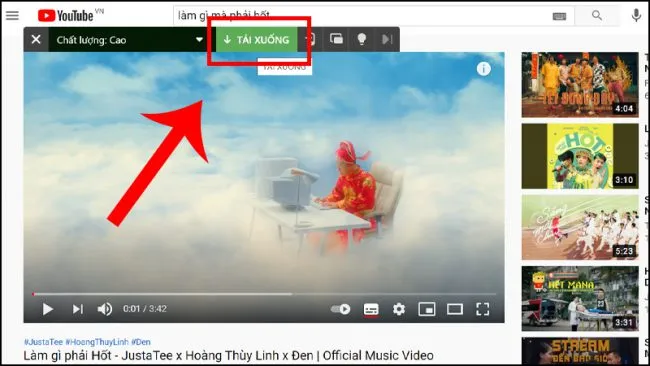Youtube hiện nay là một kênh chia sẻ thông tin thông qua clip vô cùng phổ biến và thông dụng. Tuy nhiên để xem được các video đó bạn cần có wifi hoặc 3G trên các thiết bị của mình. Nếu như trong trường hợp không có mạng mà bạn muốn xem lại video đó hoặc muốn xem các tập tiếp theo của bộ phim bạn đang xem dở thì phải làm sao? Nhiều bạn sẽ nghĩ ngay đến việc tải video trên youtube. Vậy làm sao để tải nhanh chóng và hiệu quả nhất, tất cả vấn đề đó hãy để chúng tôi giải quyết cho bạn.
Bạn đang đọc: Hướng dẫn tải video trên youtube không cần phần mềm
Cách tải video trên youtube bằng Y2meta
Công cụ Y2meta ngày nay rất được ưa chuộng vì không cần đăng ký tài khoản và được sử dụng công cụ miễn phí. Hơn nữa còn giúp người dùng tải về bất kì video nào trên YouTube với chất lượng âm vô cùng tốt cùng với tốc độ chuyển đổi và tải về siêu nhanh (1GB/s). Người dùng còn có thể tải xuống và lưu dưới định dạng MP3, MP4, 3GP, M4A,….
Các bước để bạn tải video trên Y2meta như sau:
Bước 1: Truy cập vào đường link: https://www.y2meta.com/vi55
Bước 2: Dán đường link youtube bạn cần tải hoặc gõ video bạn cần tìm vào ô tìm kiếm
Bước 3: Chọn định dạng video bạn muốn tải về sau đó nhấn vào nút “ Download” sau đó đợi quá trình tải file về.
Chỉ bằng 3 bước rất đơn giản là bạn đã tải về được cho mình ngay video mà bạn yêu thích với chất lượng tốt rồi. Còn bây giờ thì thoải mái xem video thôi.
Cách tải video trên youtube bằng yout
Yout chắc hẳn cũng sẽ là một phần mềm bạn nên sử dụng để tải video trên youtube xuống. Phần mềm này bạn sẽ vô cùng dễ nhớ vì chỉ cần bỏ phần “ute” ở chữ “youtube” là bạn đã có thể nhớ được tên của phần mềm này rồi.
Tìm hiểu thêm: 3 Cách khắc phục loa laptop bị rè đơn giản thành công
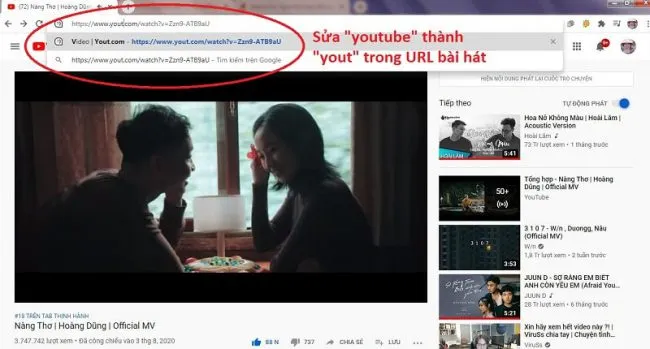
Cách sử dụng phần mềm này cũng vô cùng đơn giản. Nếu bạn muốn tải nhanh một video hoặc chỉ âm thanh của video trên youtube thì hãy làm theo cách sau:
Bước 1: Tìm kiếm video mà bạn muốn tải về trên youtube. Tại thanh địa chỉ, bạn xóa chữ “ube” đi, sau đó ấn “ Enter”.
Bước 2: Lúc này trang hiện tại sẽ tự động chuyển sang trang mới. Ở trang mới này, người dùng hoàn toàn có thể chỉnh các chức năng đã được tích hợp tại phần mềm như:khoảng thời gian video tải về, chọn định dạng file tải MP3, MP4, chọn chất lượng của video sau đó nhấn ghi lại
Bước 3: Công việc lúc này của bạn chính là chờ đợi vì quá trình tải file nhanh hay chậm sẽ phụ thuộc dung lượng file và tốc độ mạng.
Chẳng hạn video youtube có đường link: https://www.youtube.com/ thì bạn hãy xóa cụm từ “ube” đi, như vậy link sẽ còn là https://www.yout.com/, sau đó ấn “ Enter” và làm như các bước hướng dẫn ở trên.
Tuy nhiên trên web này chỉ hỗ trợ tải video định dạng 480p miễn phí, nếu muốn định dạng cao hơn thì bạn cần phải đăng ký thành viên. Một lưu ý thêm chính là trang web này tiện cho những ai muốn download nhạc hơn là video vì có hỗ trợ tải định dạng mp3. Chính vì thế nếu bạn đang muốn tải những ca khúc về máy điện thoại để nghe thì đây chính là phần mềm dành cho bạn đấy.
Cách tải video trên youtube bằng IDM
Vậy làm thế nào để bạn cài đặt Internet Download Manager cho máy tính của .Chỉ bằng vài thao tác đơn giản sau đây, bạn hoàn toàn có thể sử dụng được phần mềm này:
Bước 1: Truy cập vào đường link: https://www.internetdownloadmanager.com/ để tải tập tin xuống.
Bước 2: Giải nén tập tin vừa được tải về. Thực hiện chạy có đuôi .exe trong thư mục đã được giải nén để tiến hành cài đặt.
Bước 3: Chọn ngôn ngữ Tiếng Việt, sau đó chọn “tiếp tục”.
Bước 4: Sau đó bạn sẽ thấy dòng chữ “chấp nhận các điều khoản thỏa thuận cấp phép”, click vào đó và ấn “tiếp tục” đến khi phần mềm tự động chạy cài đặt.
Bước 5: Sau khi có thông báo cài đặt thành công, hãy ấn chọn “Hoàn thành” để hoàn tất quá trình cài đặt.
Nếu người dùng không có Key bản quyền sẽ được cung cấp Internet Download Manager để sử dụng miễn phí trong thời gian 1 tháng.Nếu cần nhập Key bản quyền phần mềm thì hãy thực hiện theo các bước sau:
Chọn vào biểu tượng “Internet Download Manager” trên màn hình máy tính để mở phần mềm. Sau đó ở trên trình quản lý, vào phần đăng ký và chọn mục đăng ký để điền thông tin như: Họ tên, email, key bản quyền được cung cấp khi mua bản quyền.
Nếu bạn đã có IDM thì cũng có thể tải video trên youtube bằng cách chạy sẵn IDM. IDM sẽ tự nhận diện video có thể download được không và hiển thị nút “tải video này xuống”.
Một điểm bạn cần lưu ý là nếu bạn gỡ bỏ phần mềm, khi cài đặt lại thì thời gian miễn phí này vẫn sẽ hết hạn. Do đó để sử dụng được phần mềm tốt nhất thì hãy mua bản quyền nhé.
Cách tải video trên youtube bằng cốc cốc
Hiện tại cốc cốc hỗ trợ tải video trên youtube hoàn toàn tiện lợi chỉ với vài click, nếu bạn thường xuyên tải video thì có thể cài đặt trình duyệt này. Cần lưu ý là cốc cốc sẽ nặng và ăn RAM hơn chrome nên bạn hãy cân nhắc khi tải phần mềm này nhé.
>>>>>Xem thêm: 3 Cách nhắn tin Instagram trên Máy tính mới nhất 2020
Trên đây chúng tôi đã gửi tới bạn những cách để bạn có thể tải video trên Youtube mà không làm giảm đi chất lượng của hình ảnh cũng như tiết kiệm được thời gian để tải video. Hy vọng rằng sẽ hữu ích cho bạn.